Maison >Problème commun >Comment ajouter de l'espace au lecteur C dans le système Win11
Comment ajouter de l'espace au lecteur C dans le système Win11
- 王林avant
- 2023-06-29 16:34:5011953parcourir
Comment ajouter de l'espace sur le lecteur C dans le système Win11 ? Certains utilisateurs de Win11 estiment que l'espace du disque C par défaut est trop petit et pas suffisant, et souhaitent augmenter la capacité. Alors, comment ajouter de l'espace au disque C dans le système Win11 ? Vous pouvez y parvenir grâce à la fonction de gestion de disque fournie avec le système win11. L'éditeur ci-dessous vous expliquera comment ajouter de l'espace sur le lecteur C dans Win11. Jetons un coup d'œil.

Introduction à la façon d'ajouter de l'espace au lecteur C dans Win11
1 Tout d'abord, cliquez avec le bouton droit sur cet ordinateur et ouvrez la gestion.
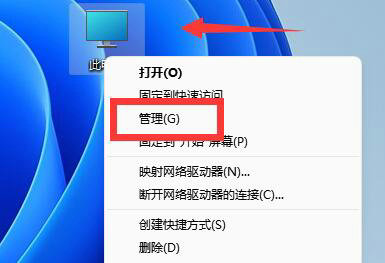
2. Entrez ensuite Gestion des disques sur la gauche.
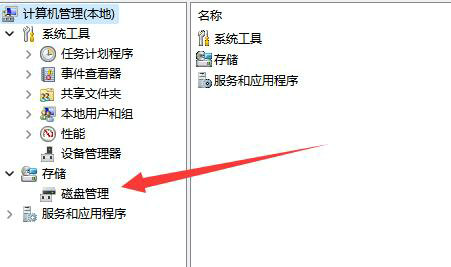
3. Recherchez ensuite le disque le plus proche du lecteur c, nous sommes ici le lecteur d, faites un clic droit et sélectionnez Supprimer le volume.
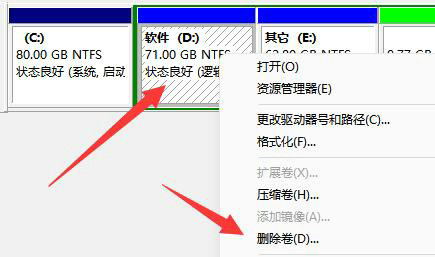
(La suppression du volume effacera les données, n'oubliez pas de les sauvegarder)
4. Une option apparaîtra, sélectionnez Oui.
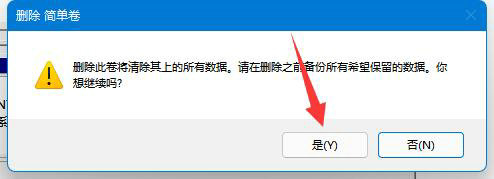
5. Une fois la suppression terminée, cliquez avec le bouton droit sur le lecteur c et sélectionnez Étendre le volume.
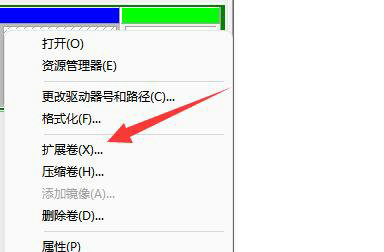
6. Cliquez sur la réunion pour accéder à l'assistant d'augmentation du volume, puis cliquez sur Suivant.
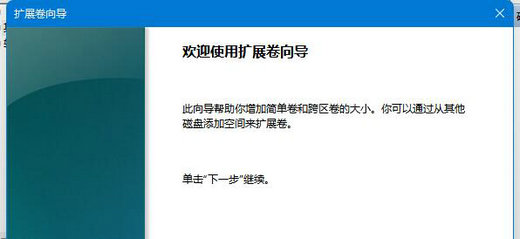
7. Sélectionnez ensuite la quantité d'espace étendu et cliquez sur la page suivante.
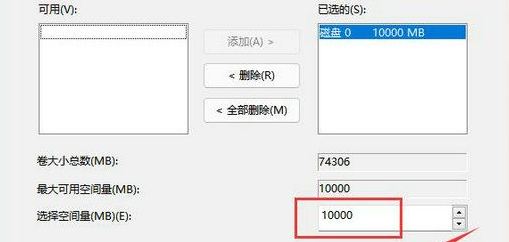
8. Cela vous permettra d'étendre l'espace du lecteur C. Cliquez sur Terminer.
Ce qui précède est l'intégralité du contenu de [Comment ajouter de l'espace au lecteur C dans le système win11 - Introduction à la façon d'ajouter de l'espace au lecteur C dans win11]. Des didacticiels plus intéressants sont sur ce site !
Ce qui précède est le contenu détaillé de. pour plus d'informations, suivez d'autres articles connexes sur le site Web de PHP en chinois!

